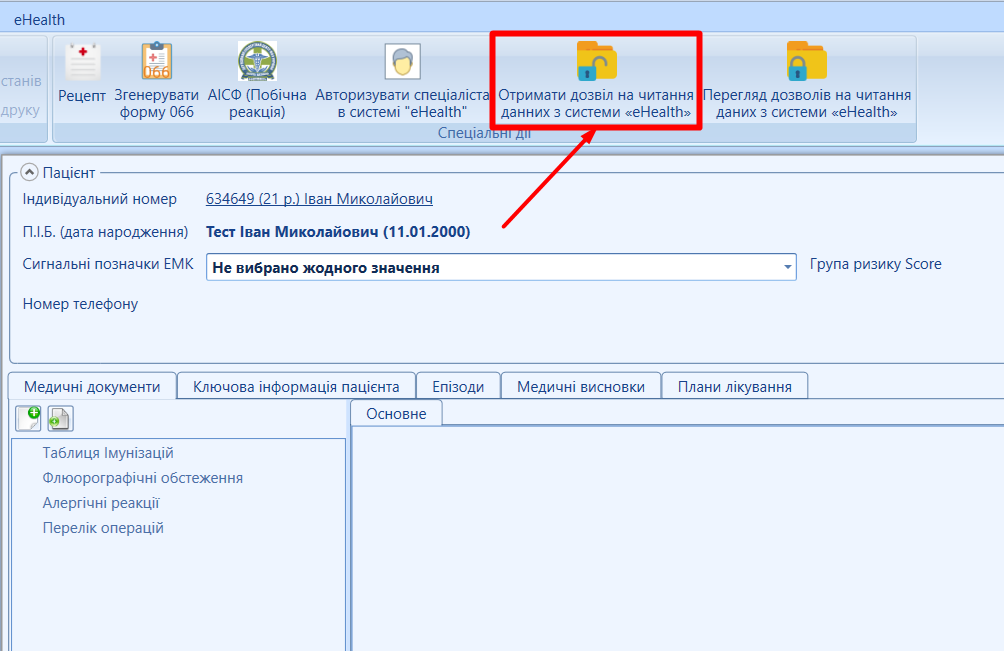Особливості та передумови отримання дозволу до даних пацієнта з eHealth | |
|---|---|
Отримання дозволу на читання даних з ситеми eHealth | |
Доступ до клінічної інформації (епізоди) | |
Доступ до клінічної інформації (діагностичний звіт) | |
Доступ до клінічної інформації (план лікування) | |
Доступ до інформації пацієнта
- Після вибору типу ресурсу "Пацієнт", необхідно перевірити метод автентифікації пацієнта та зазначити рівень дорступу (по замовчуванню встановлено "Читання"),
далі натисути "Ок" (мал. 30).
Мал. 30 - Отримання дозволу на тип ресурсу "Пацієнт"
- З'являється пам'ятка на отримання та обробку персональних даних пацієнта. Повідомляємо та друкуємо пам'ятку пацієнту (законному преставнику) і натискаємо кнопку "Продовжити" (мал. 31).
Мал. 31 - Пам'ятка пацієнту
- З'явиться таблиця верифікації пацієнта для доступу до читання даних з eHealth (через СМС). Пацієнт надає код верифікаціїі, далі натискаємо кнопку "Підтвердити" (мал. 32).
Мал. 32 - Підтвердження доступу
- З'явиться табличка на успішне отримання дозволу (мал. 33).
Мал. 33 - Отримання дозволу
- Переходимо у вкладку "Ключова інформація пацієнта" та перевіряємо доступ на необхідну інформацію (мал. 34).
Мал. 34 - Пошук інформації пацієнта у вкладці "Ключова інформація" (приклад)
Доступ до чутливих даних пацієнта (до чутливої групи даних)
- Для типу ресурсу "Чутливі дані", обрати відповідний перелік чутливих груп і натиснути "Ок" (мал. 35).
Мал. 35 - Доступ до чутливих даних пацієнта (приклад)
- З'являється пам'ятка на отримання та обробку персональних даних пацієнта. Повідомляємо та друкуємо пам'ятку пацієнту (законному пресставнику) і натискаємо кнопку "Продовжити" (мал. 36).
Мал. 361 - Пам'ятка пацієнту
- З'явиться таблиця верифікації пацієнта для доступу до читання даних з eHealth (через СМС). Пацієнт надає код верифікаціїі, далі натискаємо кнопку "Підтвердити" (мал. 37).
Мал. 37 - Підтвердження доступу
- З'явиться табличка на отримання дозволу (мал. 38).
Мал. 38 - Отримання дозволу до чутливих даних
- Після отримання дозволу з'явиться інформація про ЕМЗ з конкретної групи чутливих даних (мал. 39).
Мал. 39 - Отримання дозволу до чутливих даних
Доступ до направлення пацієнта, що містить чутливі дані
Якщо лікар працює з чутливими даними пацієнта і не отримав дозвіл на редагування електронного направлення, що містить чутливі дані (мал. 40), то при пошуку такого направлення система повідомить, що воно НЕ знайдено, або надасть доступ до інших направлень, пов'язаних з цим публічним номером (що не містять чутливих даних).
Мал. 40 - Направлення, що містить чутливі дані (приклад)
Мал. 41 - Не знайдено запитуваного направлення
Для роботи з таким направленням, спеціаліст має отримати дозвіл на конкретну чутливу групу даних:
"Чутливі стани, розлади психіки та поведінки" або "Чутливі стани, ВІЛ" залежно від коннкретного медичного випадку та спеціалізації спеціаліста (мал. 42).
Мал. 42 - Дозвіл на чутливу групу
Детально в розділі Доступ до чутливих даних пацієнта (до чутливої групи даних).
Після отримання дозволу до необхідної чутливої групи (мал. 43) необхідно виконати пошук напавлення пацієнта (мал. 44).
Мал. 43 - Запит на групу чутливих даних отримано
Мал. 44 - Пошук електронного направлення (приклад)
Перегляд дозволів на читання даних з системи "eHealth"
Для перегляду та відхилення дозволу на читання (або редагування) даних з системи eHealth, необхідно перейти в ЕМК пацієнта та виконати наступні дії:
- Натиснути кнопку спецдії "Перегляд дозволів на читання даних з системи "eHealth"" (мал. 45).
Мал. 45 - Кнопка спецдії "Перегляд дозволів на читання даних з системи "eHealth""
- Зазначити один або декілька параметрів пошуку: статус (мал. 46 позначка [1]), рівень доступу (мал. 46 позначка [2]), тип ресурсу (мал. 46 позначка [3])
та, за потреби, обрати необхідний ресурс) (мал. 46 позначка [4]) та натиснути "Пошук".
Мал. 46- Пошук отриманих дозволів на читання (або редагування) даних eHealth
- Для перегляду окремого ресурсу, необхідно натиснути кнопку "Редагувати" (відкрити) (мал. 47).
Мал. 47 - Перегляд дозволів на читання (або редагування) даних eHealth
Відхилення доступу до даних з системи "eHealth
ВАЖЛИВО!
- Лікар СМД може відхилити свій доступ до читання (або редагування) даних з системи "eHealth".
- Лікар ПМД (з яким пацієнт має декларацію) може відхилити доступ будь-якого іншого лікаря на читання (або редагування) даних з системи "eHealth".
Для відхилення дозволу на читання (або редагування) даних з системи eHealth, необхідно перейти в ЕМК пацієнта та виконати наступні дії:
- Здійснити пошук конкретного типу ресурсу зазначивши один або декілька параметрів пошуку (мал. 48).
Мал. 48 - Пошук ресурсу для відхилення доступу до даних eHealth (приклад)
- Після завантаження конкретного ресурсу необхідно натиснути кнопку "Відізвати доступ в eHealth" (мал. 49).
Мал. 49- Вибір ресурсу для відхилення доступу до даних eHealth (приклад)
- Система опрацює запит (мал. 50).
Мал. 50 - Обробка відміни доступу до даних eHealth (приклад)
- Після відміни права доступу система видасть повідомлення про успішне виконання відміни (мал. 51).
Мал. 51 - Успішна відміна доступу до даних eHealth (приклад)